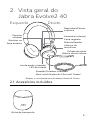Manual de utilizador
EVOLVE2 40

© 2020 GN Audio A/S. Todos os direitos reservados. Jabra
®
é
uma marca comercial da GN Audio A/S.
A Declaração de Conformidade pode ser encontrada em
www.jabra.com/doc
Fabricado na China
MODELO: HSC130

3
PORTUGUÊS
1. Bem-vindo(a) .................................4
2. Vista geral do Jabra Evolve2 40 5
2.1 Acessórios incluídos
3. Como ligar ...................................... 6
3.1 Ligar a um computador
3.2 Ligar a dispositivos móveis
4. Como usar ......................................8
4.1 Estilos de utilização
4.2 Ajustar o auscultador
5. Significado dos LEDs................. 10
6. Como utilizar ............................. 11
6.1 Chamadas e Música
6.2 Silenciar/anular silenciar utilizando o braço do
microfone
6.3 Atender chamadas utilizando obraço do
microfone
6.4 Sidetone
6.5 Orientação por voz
6.6 Controlo de várias chamadas
7. Software e firmware ................. 17
7.1 Jabra Direct
7.2 Atualização de firmware
8. Assistência ................................... 18
8.1 Perguntas frequentes
8.2 Como cuidar dos seus auscultadores

4
PORTUGUÊS
1. Bem-vindo(a)
Obrigado por utilizar o Jabra Evolve2 40.
Esperamos que goste!
Funcionalidades do Jabra Evolve2 40
• Tecnologia de chamadas com 3 microfones
• Concebido para um conforto diário
• Luz de modo ocupado incorporada
• Coluna de 40 mm para obter um som
excecional

5
PORTUGUÊS
2. Vista geral do
Jabra Evolve2 40
2.1 Acessórios incluídos
Bolsa de transporte
*Requer a variante de auscultadores Microsoft Teams
Esquerdo Direito
Diminuir
volume/
Reiniciar ou
faixa anterior
Atender/Terminar chamada
Abrir a notificação do Microsoft Teams*
Luz de modo ocupado/
LED de estado
Silenciar/anular
silenciar do
microfone
Estado de modo
silêncio do microfone
Aumentar volume/
Faixa seguinte
Reproduzir/Pausar
a música

6
PORTUGUÊS
3. Como ligar
3.1 Ligar a um computador
Ligue o Jabra Evolve2 40 numa porta USB-A ou
USB-C do seu computador, dependendo da
variante de USB do auscultador.

7
PORTUGUÊS
3.2 Ligar a dispositivos móveis
Ligue o Jabra Evolve2 40 a uma porta de entrada
USB-C disponível no seu dispositivo móvel. Nem
todos os dispositivos com USB-C ou aplicações
suportam uma ligação áudio ao Jabra Evolve2 40.

8
PORTUGUÊS
4. Como usar
4.1 Estilos de utilização
Variante de mono
Variante de estéreo
Direito
Esquerdo

9
PORTUGUÊS
4.2 Ajustar o auscultador
Variante de estéreo Variante de mono
Enquanto usa o auscultador, ajuste o aro para
que se ajuste confortavelmente à sua cabeça.
Ao utilizar o microfone, o mesmo deve estar
posicionado próximo da boca.

10
PORTUGUÊS
5. Significado dos LEDs
*Requer a variante de auscultadores Microsoft Teams
Luz de modo Luz de modo
ocupado/ocupado/
LEDde estadoLEDde estado
LED DE ESTADO DE SILÊNCIO
Microfone de auscultador silenciado
LUZ DE MODO OCUPADO
LED DE ESTADO
Luz de modo ocupado
A receber chamada
Ligado ao
computador e com
sessão iniciada no
Microsoft Teams*
O auscultador está a
tentar estabelecer
ligação com o
Microsoft Teams.
Desliga-se após 10
segundos*
Notificação do
Microsoft Teams*
Quando o auscultador estiver a ser usado, os
LEDs desligam-se para evitar distrair outras
pessoas. A luz de modo ocupado e os LEDs de
estado de silêncio desligam-se.

11
PORTUGUÊS
6. Como utilizar
*Requer a variante de auscultadores Microsoft Teams
Esquerdo Direito
Botão
Diminuir
volume
Botão Multifunções
Botão Microsoft Teams*
Botão Silenciar
Botão Aumentar
volume
Botão Reproduzir/
pausar a música

12
PORTUGUÊS
6.1 Chamadas e Música
Direito
Chamadas e música
Atender
chamada
Prima o botão
Multifunções
Alternativamente, vire o
braço do microfone para
baixo para atender uma
chamada
Terminar
chamadas
Prima o botão
Multifunções
Rejeitar
chamadas
Prima duas vezes no
botão Multifunções
Coloque o
Microsoft Teams
no fundo do
computador
Toque no botão
Microsoft Teams*
(apenas visível quando
a sessão no Microsoft
Teams estiver iniciada)
Adira a uma
reunião ativa do
Microsoft Teams
Toque no botão
Microsoft Teams*
(apenas visível quando
a sessão no Microsoft
Teams estiver iniciada)
Visualize
chamadas não
atendidas e
mensagens de
voz no Microsoft
Teams
Toque no botão
Microsoft Teams*
(apenas visível quando
a sessão no Microsoft
Teams estiver iniciada)
*Requer a variante de auscultadores Microsoft Teams

13
PORTUGUÊS
Reproduzir/
Pausar a música
Prima o botão
Reproduzir/Pausar a
música
Aumentar o
volume
Prima o botão Aumentar
volume
Faixa seguinte
Prima e mantenha
premido (1 seg.) o botão
Aumentar volume
Diminuir o
volume
Prima o botão Diminuir
volume
Reiniciar faixa
Prima e mantenha
premido (1 seg.) o botão
Diminuir volume para
reiniciar a faixa atual.
Prima e mantenha
premido duas vezes
para reproduzir a faixa
anterior.
Indicador
luminoso
ocupado ligado/
desligado
Prima os botões
Aumentar volume e
Diminuir volume ao
mesmo tempo
Colocar o
microfone em
Silenciar/anular
silenciar
Prima o botão Silenciar
quando estiver a decorrer
uma chamada.
Alternativamente, vire o
braço do microfone para
cima para o silenciar ou
para baixo para anular o
silenciar.

14
PORTUGUÊS
6.2 Silenciar/anular silenciar utilizando
o braço do microfone
O microfone do auscultador pode ser silenciado
virando o braço do mesmo para cima ou o
silenciar pode ser anulado virando o braço para
baixo. Esta funcionalidade está ligada por
defeito e pode ser desativada através do Jabra
Direct.
6.3 Atender chamadas utilizando
obraço do microfone
Pode atender uma chamada virando o braço do
microfone para baixo, próximo da sua boca.
Esta funcionalidade está ligada por defeito e
pode ser desativada através do Jabra Direct.
Silenciar microfone
Anular silenciar
do microfone
Atender chamada

15
PORTUGUÊS
6.4 Sidetone
O Sidetone permite-lhe ouvir melhor a sua
própria voz quando estiver a efetuar/receber
chamadas.
As definições do Sidetone podem ser
configuradas através do Jabra Direct.
6.5 Orientação por voz
A orientação por voz consiste em anúncios de
voz que visam guiá-lo através das configurações
ou oferecer-lhe atualizações do estado do
auscultador (por ex., estado de modo de
silêncio).
Direito Orientação por voz
5
Ligar/desligar a
Orientação por
voz
Prima e mantenha
premido (5 seg.) o
botão Silenciar e
o botão Aumentar
volume até ouvir um
anúncio
Alternativamente, utilize o Jabra Direct para
ligar ou desligar a Orientação por voz.

16
PORTUGUÊS
6.6 Controlo de várias chamadas
Os auscultadores podem aceitar e controlar
várias chamadas em simultâneo.
Direito Controlo de várias chamadas
Terminar a chamada
ativa e atender a
chamada em espera
Prima o botão
Multifunções
Coloque a atual
chamada em espera
e atenda a chamada
seguinte
Prima e mantenha
premido (2 seg.) o
botão Multifunções
Alternar entre a
chamada em espera
e a chamada ativa
Prima e mantenha
premido (2 seg.) o
botão Multifunções
Ativar o Cortana
Prima e mantenha
premido (2 seg.) o
botão Microsoft
Teams*
Rejeite uma
chamada sempre
que estiver com uma
chamada ativa
Toque duas vezes no
botão Multifunções
*Requer a variante de auscultadores Microsoft Teams

17
PORTUGUÊS
7. Software e firmware
7.1 Jabra Direct
O Jabra Direct é um software informático
gratuito para PC concebido para suportar, gerir
e ativar uma funcionalidade máxima para os
dispositivos Jabra.
Faça o download da última versão gratuita em
jabra.com/direct
7.2 Atualização de firmware
As atualizações de firmware melhoram o
desempenho ou adicionam novas
funcionalidades aos dispositivos Jabra.
1. Ligue o Jabra Evolve2 40 a um computador.
2. Use o Jabra Direct para verificar as últimas
atualizações de firmware.

18
PORTUGUÊS
8. Assistência
8.1 Perguntas frequentes
Consulte as Perguntas Frequentes em
Jabra.com/help/evolve2-40.
8.2 Como cuidar dos seus
auscultadores
• Guarde sempre os auscultadores na bolsa
fornecida para esse efeito.
• Evite guardá-los sob temperaturas extremas
(acima de 40°C/113°F ou a menos de
-40°C/-40°F).
• Não exponha os auscultadores à chuva ou
outros líquidos.

REV A
jabra.com/evolve2-40
-
 1
1
-
 2
2
-
 3
3
-
 4
4
-
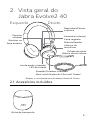 5
5
-
 6
6
-
 7
7
-
 8
8
-
 9
9
-
 10
10
-
 11
11
-
 12
12
-
 13
13
-
 14
14
-
 15
15
-
 16
16
-
 17
17
-
 18
18
-
 19
19
Jabra Evolve2 40 - USB-A MS Teams Mono Manual do usuário
- Tipo
- Manual do usuário
Artigos relacionados
-
Jabra Evolve2 65 - USB-A MS Teams Mono - Black Manual do usuário
-
Jabra Speak2 55 MS Teams - Dark Grey Manual do usuário
-
Jabra Speak2 75 UC - Link 380c, Dark Grey Manual do usuário
-
Jabra Evolve2 85 Manual do usuário
-
Jabra Evolve2 85 Manual do usuário
-
Jabra Evolve2 75 - USB-C UC - Beige Manual do usuário
-
Jabra Evolve2 65 Flex - USB-A MS Stereo Manual do usuário
-
Jabra Evolve 75 UC Stereo Manual do usuário
-
Jabra Engage 50 Stereo Manual do usuário
-
Jabra Evolve 75e MS Manual do usuário